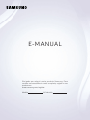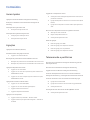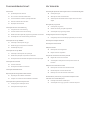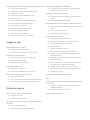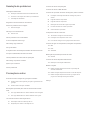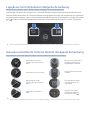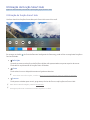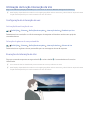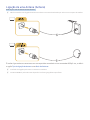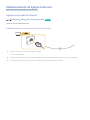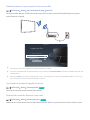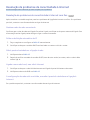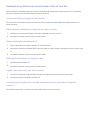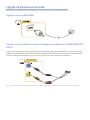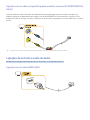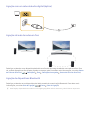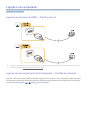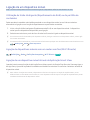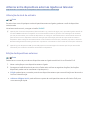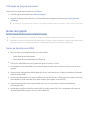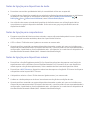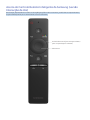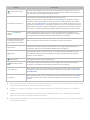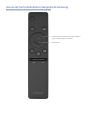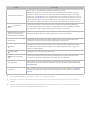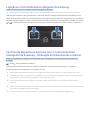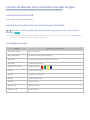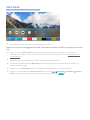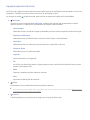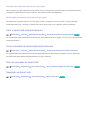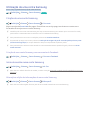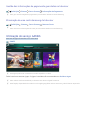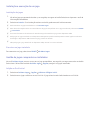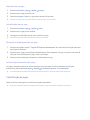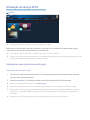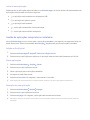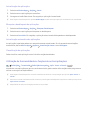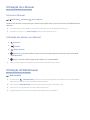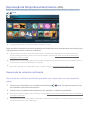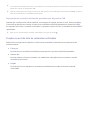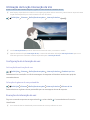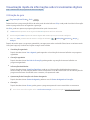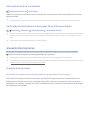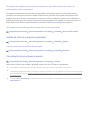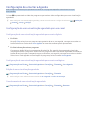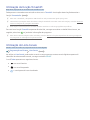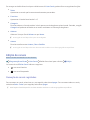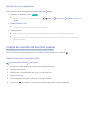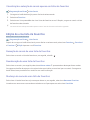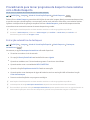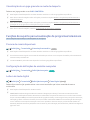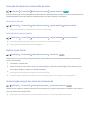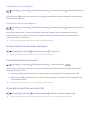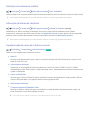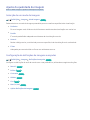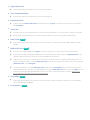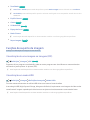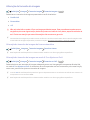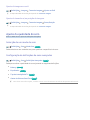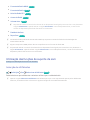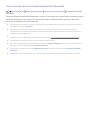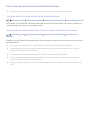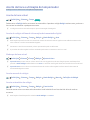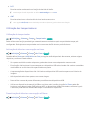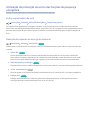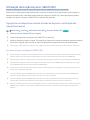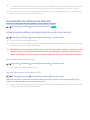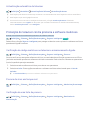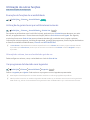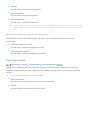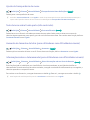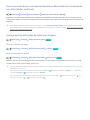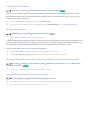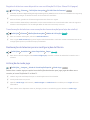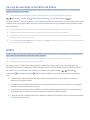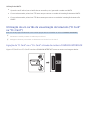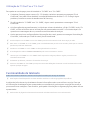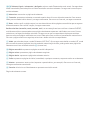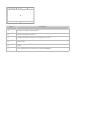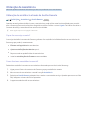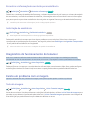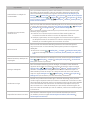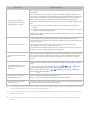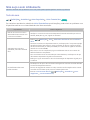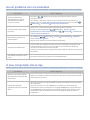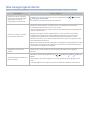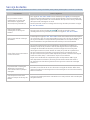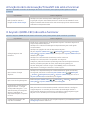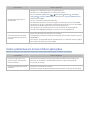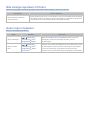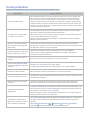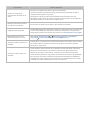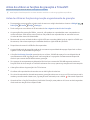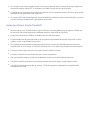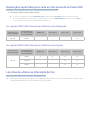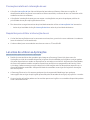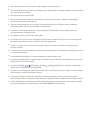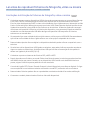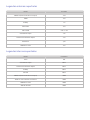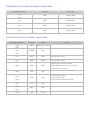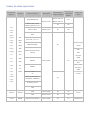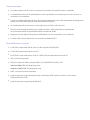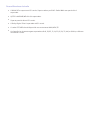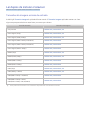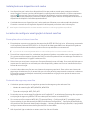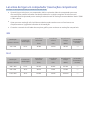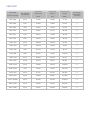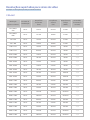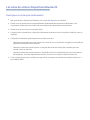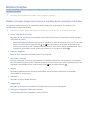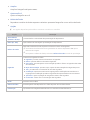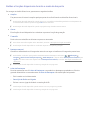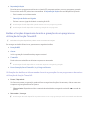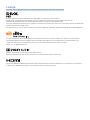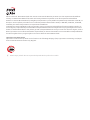E-MANUAL
Obrigado por adquirir este produto Samsung. Para
receber uma assistência mais completa, registe o seu
produto em
www.samsung.com/register
Modelo N.º de série

Conteúdos
Guias rápidos
Ligação ao Controlo Remoto Inteligente da Samsung
Guia para os botões do Controlo Remoto Inteligente da
Samsung
Utilização da função Smart Hub
2 Utilização da função Smart Hub
Utilização da função Interacção de Voz
3 Configuração da Interacção de voz
3 Execução da Interacção de Voz
Ligações
Ligação de uma Antena (Antena)
Estabelecimento de ligação à Internet
5 Ligação a uma rede de Internet
Resolução de problemas de conectividade à Internet
7 Resolução de problemas de conectividade à Internet com fios
8 Resolução de problemas de conectividade à Internet sem fios
Ligação de dispositivos de vídeo
9 Ligação com um cabo HDMI
9 Ligação com um cabo de componente (apenas modelos com
COMPONENT IN/AV IN)
10 Ligação com um cabo composto (apenas modelos com porta
COMPONENT IN/AV IN)
Ligações de entrada e saída de áudio
10 Ligação com um cabo HDMI (ARC)
11 Ligação com um cabo de áudio digital (óptico)
11 Ligação através de rede sem fios
11 Ligação de dispositivos Bluetooth
Ligação a um computador
12 Ligação através da porta HDMI ― Partilha de ecrã
12 Ligação através da aplicação Visão Inteligente ― Partilha de
conteúdo
Ligação de um dispositivo móvel
13 Utilização do Visão Inteligente (Espelhamento de Ecrã) ou da
partilha de conteúdos
13 Ligação de dispositivos móveis sem um router sem fios (Wi-Fi
Directo)
13 Ligação de um dispositivo móvel através do Aplicação Smart
View
Alternar entre dispositivos externos ligados ao televisor
14 Alteração do sinal de entrada
14 Edição de dispositivos externos
15 Utilização de funções adicionais
Notas de ligação!
15 Notas de ligação para HDMI
16 Notas de ligação para dispositivos de áudio
16 Notas de ligação para computadores
16 Notas de ligação para dispositivos móveis
Telecomando e periféricos
Acerca do Controlo Remoto Inteligente da Samsung (versão
Interacção de Voz)
Acerca do Controlo Remoto Inteligente da Samsung
Ligação ao Controlo Remoto Inteligente da Samsung
Controlo de dispositivos externos com o Controlo Remoto
Inteligente da Samsung - Utilização do telecomando universal
Controlo do televisor com um teclado ou teclado de jogos
22 Ligação de um teclado USB
22 Ligação de um teclado e de um teclado de jogos Bluetooth
22 Utilização do teclado
Introdução de texto através do teclado QWERTY do ecrã
23 Utilização de funções adicionais
II

Funcionalidades Smart
Smart Hub
25 Apresentação do Ecrã Inicial
26 Abrir o Smart Hub automaticamente
26 Início automático da última aplicação utilizada
26 Teste de conexões do Smart Hub
26 Reposição do Smart Hub
Utilização de uma conta Samsung
27 Criação de uma conta Samsung
27 Início de sessão numa conta Samsung
28 Gestão das informações de pagamento guardadas no televisor
28 Eliminação de uma conta Samsung do televisor
Utilização do serviço GAMES
29 Instalação e execução de um jogo
29 Gestão de jogos comprados ou instalados
30 Classificação de jogos
Utilização do serviço APPS
31 Instalação e execução de uma aplicação
32 Gestão de aplicações compradas ou instaladas
33 Utilização de funcionalidades e funções de outras aplicações
Utilização do e-Manual
34 Início do e-Manual
34 Utilização dos botões no e-Manual
Utilização do Web Browser
Reprodução de fotografias/vídeos/música
35 Reprodução de conteúdo multimédia
36 Funções no ecrã da lista de conteúdos multimédia
Utilização da função Interacção de Voz
37 Configuração da Interacção de voz
37 Execução da interacção de voz
Ver televisão
Visualização rápida de informações sobre transmissões digitais
38 Utilização do guia
39 Alteração do sinal de transmissão
39 Verificação da intensidade e informações do sinal do canal
digital
Gravação de programas
39 Gravação de programas
40 Gestão da lista de gravações agendadas
40 Visualização de programas gravados
Configuração de uma Ver a Agenda
41 Configuração de uma visualização agendada para um canal
Utilização da função Timeshift
Utilização do Lista Canais
Edição de canais
43 Remoção de canais registados
44 Edição de canais registados
Criação de uma lista de favoritos pessoal
44 Registo de canais como favoritos
45 Visualização e selecção de canais apenas em listas de
favoritos
Edição de uma lista de Favoritos
45 Remoção de canais de uma lista de favoritos
45 Reordenação de uma lista de favoritos
45 Mudança do nome de uma lista de favoritos
Procedimento para tornar programas de desporto mais
realistas com o Modo Desporto
46 Extracção automática de destaques
47 Visualização de um jogo gravado no modo de desporto
III

Funções de suporte para visualização de programas televisivos
47 Procura de canais disponíveis
47 Configuração de definições de emissão avançadas
47 Leitura de texto digital
48 Selecção do idioma de transmissão de áudio
48 Definir o país (área)
48 Sintonização manual dos sinais de transmissão
49 Sintonização fina de emissões analógicas
49 Transferência da lista de canais
49 Eliminação do perfil de operador CAM
50 Definição do sistema de satélite
50 Alteração do idioma do teletexto
50 Apresentação do menu de interface comum
Imagem e som
Ajuste da qualidade da imagem
51 Selecção de um modo de imagem
51 Configuração de definições de imagem avançadas
Funções de suporte da imagem
53 Visualização de uma imagem na imagem (PIP)
53 Visualização em modo HDR
54 Alteração do tamanho da imagem
Ajuste da qualidade do som
55 Selecção de um modo de som
55 Configuração de definições de som avançadas
Utilização das funções de suporte de som
56 Selecção de altifalantes
57 Ouvir o som do televisor através de dispositivos Bluetooth
58 Ouvir o televisor através de um altifalante Multiroom
Sistema e suporte
Acerto da hora e utilização do temporizador
59 Acerto da hora actual
60 Utilização dos temporizadores
Utilização da protecção de ecrã e das funções de poupança
energética
61 Evitar a queimadura de ecrã
61 Redução do consumo de energia do televisor
Utilização da função Anynet+ (HDMI-CEC)
62 Ligação de um dispositivo externo através do Anynet+ e
utilização dos respectivos menus
Actualização do software do televisor
63 Actualização do software do televisor para a versão mais
recente
64 Actualização automática do televisor
Protecção do televisor contra pirataria e software malicioso
64 Verificação de código malicioso no televisor e armazenamento
ligado
64 Procura de vírus em tempo real
64 Verificação de uma lista de procura
Utilização de outras funções
65 Execução de funções de acessibilidade
65 Activação de guias de voz para utilizadores invisuais
65 Ver programas de televisão com legendas
66 Descrição de Áudio
67 Ajuste da transparência do menu
67 Texto branco sobre fundo preto (alto contraste)
67 Aumento do tamanho de letra (para utilizadores com
dificuldades visuais)
67 Informações sobre o telecomando (para utilizadores com
dificuldades visuais)
68 Ouvir o som do televisor através de dispositivos Bluetooth
(para utilizadores com dificuldades auditivas)
68 Configuração de definições de sistema avançadas
70 Restauração do televisor para as configurações de fábrica
70 Activação do modo jogo
Serviço de execução automática de dados
HbbTV
Utilização de um cartão de visualização de televisão (“CI Card”
ou “CI+ Card”)
72 Ligação do “CI Card” ou o “CI+ Card” através da ranhura
COMMON INTERFACE
73 Utilização do “CI Card” ou o “CI+ Card”
Funcionalidade de teletexto
IV

Resolução de problemas
Obtenção de Assistência
76 Obtenção de assistência através da Gestão Remota
77 Encontrar a informação de contacto para assistência
77 Solicitação de assistência
Diagnóstico do funcionamento do televisor
Existe um problema com a imagem
77 Teste da imagem
Não ouço o som nitidamente
80 Teste do som
Há um problema com a transmissão
O meu computador não se liga
Não consigo ligar à Internet
Serviço de dados
A função Horário da Gravação/Timeshift não está a funcionar
O Anynet+ (HDMI-CEC) não está a funcionar
Tenho problemas em iniciar/utilizar aplicações
Não consigo reproduzir o ficheiro
Quero repor o televisor
Outros problemas
Precauções e notas
Antes de utilizar as funções de gravação e Timeshift
89 Antes de utilizar as funções de gravação e agendamento de
gravação
90 Antes de utilizar a função Timeshift
Resoluções suportadas para cada um dos sinais de entrada
UHD
91 Se a opção HDMI UHD Color estiver definida como Desligado
91 Se a opção HDMI UHD Color estiver definida como Ligado
Ler antes de utilizar as Interacção de Voz
92 Precauções relativas à interacção de voz
92 Requisitos para utilizar a interacção de voz
Ler antes de utilizar as Aplicações
Ler antes de utilizar o Web Browser
Ler antes de reproduzir ficheiros de fotografia, vídeo ou música
95 Limitações à utilização de ficheiros de fotografia, vídeo e
música
96 Legendas externas suportadas
96 Legendas internas suportadas
97 Resoluções e formatos de imagem suportados
97 Formatos de música e codecs suportados
98 Codecs de vídeo suportados
Ler depois de instalar o televisor
101 Tamanhos da imagem e sinais de entrada
102 Instalação de um dispositivo anti-roubo
102 Ler antes de configurar uma ligação à Internet sem fios
Ler antes de ligar um computador (resoluções compatíveis)
103 IBM
103 MAC
104 VESA DMT
Resoluções suportadas para sinais de vídeo
105 CEA-861
Ler antes de utilizar dispositivos Bluetooth
106 Restrições na utilização de Bluetooth
Botões e funções
107 Botões e funções disponíveis durante a reprodução de
conteúdo multimédia
109 Botões e funções disponíveis durante o modo de desporto
110 Botões e funções disponíveis durante a gravação de um
programa ou utilização da função Timeshift
Licença
V

1
Ligação ao Controlo Remoto Inteligente da Samsung
Para controlar o televisor, ligue o Controlo Remoto Inteligente da Samsung ao televisor.
Quando liga o televisor pela primeira vez, o Controlo Remoto Inteligente da Samsung emparelha com o
televisor automaticamente. Se o Controlo Remoto Inteligente da Samsung não emparelhar com o televisor
automaticamente, aponte-o para o sensor do telecomando do televisor e, em seguida, carregue nos botões
e no Controlo Remoto Inteligente da Samsung simultaneamente durante, no mínimo, 3 segundos.
"
Esta função, dependendo do modelo ou da região geográfica onde se encontra, poderá não ser suportada.
Guia para os botões do Controlo Remoto Inteligente da Samsung
Pode visualizar a utilização básica dos botões no Controlo Remoto Inteligente da Samsung.
Para regular o volume,
mova-o para cima ou para
baixo.
Utilize-o para mover para
cima/para baixo/para a
esquerda/para a direita.
Carregue para cortar o som.
Carregue para seleccionar
um item.
Para mudar de canal,
mova-o para cima ou para
baixo.
Carregue para mostrar
o ecrã de controlo de
reprodução.
Carregue para aceder ao
Guia.
Seleccione a função
pretendida, depois de
carregar no botão .
"
Esta função, dependendo do modelo ou da região geográfica onde se encontra, poderá não ser suportada.
Guias rápidos
Pode aprender rapidamente a executar e a utilizar as funções mais frequentemente usadas

2
Utilização da função Smart Hub
Ligue-se ao Smart Hub para aceder a aplicações, jogos, filmes e mais.
Utilização da função Smart Hub
Usufrua das várias funções fornecidas pelo Smart Hub num único ecrã.
Fonte
Fonte
Se carregar no botão do Controlo Remoto Inteligente da Samsung, pode utilizar as seguintes funções e
funcionalidades.
●
Definições
Quando se move a selecção, as definições rápidas são apresentadas na parte superior do menu.
Pode definir rapidamente as funções mais utilizadas.
●
Fonte
Pode seleccionar um dispositivo externo ligado ao televisor.
"
Para obter mais informações, consulte "Alternar entre dispositivos externos ligados ao televisor".
●
Procurar
Pode procurar dados para canais, programas, títulos de filmes e aplicações no Smart Hub.
"
Para obter mais informações, consulte "Smart Hub".
"
A imagem pode variar consoante o modelo específico e a área.

3
Utilização da função Interacção de Voz
Diga o comando da operação pretendida para o microfone no Controlo Remoto Inteligente da Samsung.
"
Esta função, dependendo do modelo ou da região geográfica onde se encontra, poderá não ser suportada. Esta
função está disponível para o telecomando com um microfone.
Configuração da Interacção de voz
Activação/desactivação da voz
Definições Sistema Definições Avançadas Interacção de Voz Feedback por Voz
Pode determinar a emissão ou não de mensagens de resposta utilizando a voz dos seus próprios
comandos de voz.
Selecção do género de voz pretendido
Definições Sistema Definições Avançadas Interacção de Voz Género da Voz
Pode seleccionar o género de voz pretendido para as mensagens de voz de resposta.
Execução da Interacção de Voz
Diga um comando enquanto carrega no botão e solte o botão . O comando de voz fica assim
identificado.
"
Se o comando não for identificado, tente novamente com a pronúncia correcta.
"
Esta função, dependendo do modelo ou da região geográfica onde se encontra, poderá não ser suportada. Esta
função está disponível para o telecomando com um microfone.

4
Ligação de uma Antena (Antena)
Pode ligar o cabo da antena ao seu televisor.
"
Não é necessária uma ligação de antena se utilizar uma caixa de televisão por cabo ou um receptor de satélite.
É melhor ligar ambos os conectores com um repartidor comutável ou um comutador DiSEqC. etc., e definir
a opção Tipo de Ligação da Antena como Dois Osciladores.
"
O método de ligação pode variar consoante os modelos.
"
O sistema DVB-T2 pode não estar disponível em áreas geográficas específicas.
Ligações
Pode assistir a transmissões em directo ligando o cabo da antena ao seu televisor e pode aceder à Internet usando o cabo de rede LAN ou o router sem fios. Também é possível ligar
dispositivos externos com vários conectores.

5
Estabelecimento de ligação à Internet
Pode aceder à Internet através do seu televisor.
Ligação a uma rede de Internet
Definições Rede Abrir definições de rede
Tentar Ag.
Ligue-se a uma rede disponível.
Estabelecimento de uma ligação à Internet com fios
"
Utilize um cabo Cat 7 (*tipo STP) para a ligação.
*Par trançado blindado
"
O televisor não conseguirá estabelecer ligação à Internet se a velocidade da rede for inferior a 10 Mbps.
"
Se o cabo LAN estiver ligado, o acesso à Internet fica automaticamente activado.

6
Estabelecimento de uma ligação à Internet sem fios
Definições Rede Abrir definições de rede Sem fios
Certifique-se de que tem o SSID (nome) do router sem fios, bem como as definições de palavra-passe
antes de tentar a ligação.
Definições de Rede
Ligação Sem Fios
Selecione a sua rede sem fios.
Actualizar
"
A imagem pode variar consoante o modelo específico e a área.
"
Se a rede pretendida não for apresentada na lista, seleccione Adicionar Rede e introduza o SSID (nome) da rede
manualmente.
"
Seleccione WPS no ecrã de configuração da rede e, em seguida, carregue no botão WPS ou PBC no router sem
fios. O televisor é automaticamente ligado à Internet.
Verificação do estado de ligação à Internet
Definições Rede Estado da Rede
Tentar Ag.
Permite ver o estado actual da rede e da Internet.
Alteração do nome do televisor numa rede
Definições Rede Nome Dispositivo
Tentar Ag.
Pode alterar o nome do televisor na rede. Seleccione Ent. Utiliz. na parte inferior da lista e altere o nome.

7
Resolução de problemas de conectividade à Internet
Se não conseguir ceder à Internet, procure soluções para o problema.
Resolução de problemas de conectividade à Internet com fios
Tentar Ag.
Após consultar o conteúdo seguinte, resolva o problema de ligação da Internet com fios. Se o problema
persistir, contacte o seu fornecedor de serviços de Internet.
Nenhum cabo de rede encontrado
Confirme que o cabo de rede está ligado. Se estiver ligado, certifique-se de que o router está ligado. Se a
alimentação estiver ligada, tente desligar e ligar o router novamente.
Falha na definição automática do IP
1.
Faça o seguinte ou configure as Defin. IP manualmente.
2.
Certifique-se de que o servidor DHCP está activado no router e reinicie o router.
Não é possível estabelecer a ligação à rede
1.
Verifique todas as Defin. IP.
2.
Depois de verificar o estado do servidor DHCP (tem de estar activo) no router, retire o cabo LAN e
volte a ligá-lo.
Ligado a uma rede local, mas não à Internet
1.
Certifique-se de que o cabo LAN de Internet está ligado à porta LAN externa do router.
2.
Verifique os valores de DNS nas Defin. IP.
A configuração de rede está concluída, mas não é possível estabelecer a ligação à
Internet
Se o problema persistir, contacte o seu fornecedor de serviços de Internet.

8
Resolução de problemas de conectividade à Internet sem fios
Após consultar o conteúdo seguinte, resolva o problema de ligação da Internet sem fios. Se o problema
persistir, contacte o seu fornecedor de serviços de Internet.
Ocorreu uma falha na ligação à rede sem fios
Se o router sem fios seleccionado não for encontrado, aceda a Abrir definições de rede e seleccione o
router correcto.
Não foi possível estabelecer a ligação a um router sem fios
1.
Verifique se o router está ligado. Se estiver, desligue-o e volte a ligá-lo.
2.
Introduza a palavra-passe correcta, se solicitada.
Falha na definição automática do IP
1.
Faça o seguinte ou configure as Defin. IP manualmente.
2.
Certifique-se de que o servidor DHCP está activado no router. Depois, desligue o router e volte a ligá-
lo.
3.
Introduza a palavra-passe correcta, se solicitada.
Não é possível estabelecer a ligação à rede
1.
Verifique todas as Defin. IP.
2.
Introduza a palavra-passe correcta, se solicitada.
Ligado a uma rede local, mas não à Internet
1.
Certifique-se de que o cabo LAN de Internet está ligado à porta LAN externa do router.
2.
Verifique os valores de DNS nas Defin. IP.
A configuração de rede está concluída, mas não é possível estabelecer a ligação à
Internet
Se o problema persistir, contacte o seu fornecedor de serviços de Internet.

9
Ligação de dispositivos de vídeo
Estabeleça uma ligação de vídeo adequada entre o seu televisor e o outro dispositivo externo.
Ligação com um cabo HDMI
Ligação com um cabo de componente (apenas modelos com COMPONENT IN/
AV IN)
Ligue o cabo de componente aos conectores de entrada de componente do televisor e aos conectores de
saída de componente do dispositivo utilizando os adaptadores AV, conforme ilustrado na imagem abaixo.
Ligue os conectores da mesma cor uns aos outros. (azul com azul, amarelo com amarelo)
COMPONENT IN / AV IN
"
Para utilizar equipamento de componente, ligue um cabo de componente (azul) e um cabo AV (amarelo).

10
Ligação com um cabo composto (apenas modelos com porta COMPONENT IN/
AV IN)
Ligue os cabos de vídeo e de áudio aos adaptadores fornecidos após consultar a figura a seguir. Em
seguida, desligue os adaptadores que ligam a porta COMPONENT/AV IN do televisor e a porta OUT do
dispositivo externo. Ao ligar os cabos, certifique-se de que faz corresponder a cor dos cabos com a cor das
portas.
"
Se pretender utilizar equipamento AV (composto), remova o adaptador de componente.
Ligações de entrada e saída de áudio
Estabeleça uma ligação áudio adequada entre o seu televisor e um dispositivo externo.
Ligação com um cabo HDMI (ARC)

11
Ligação com um cabo de áudio digital (óptico)
Ligação através de rede sem fios
Pode ligar o televisor a um dispositivo de áudio sem fios da Samsung através de uma rede sem fios. Para
tal, os dois dispositivos têm de estar ligados na mesma rede. Para obter mais informações, consulte Gestor
de Colunas Sem Fios ( Definições Som Definições Avançadas Gestor de Colunas Sem Fios).
Ligação de dispositivos Bluetooth
Pode ligar o televisor ou os dispositivos de áudio através de comunicação Bluetooth. Para obter mais
informações, consulte Guia de Ligação ( Fonte Guia de Ligação).
"
Esta função, dependendo do modelo ou da região geográfica onde se encontra, poderá não ser suportada.

12
Ligação a um computador
Use o televisor como ecrã de computador ou ligue o televisor a um computador através da sua rede e aceda aos
conteúdos do computador.
Ligação através da porta HDMI ― Partilha de ecrã
"
Ao ligar o computador, defina a porta para PC. Para obter mais informações sobre as definições de portas,
consulte a secção "Edição de dispositivos externos".
Ligação através da aplicação Visão Inteligente ― Partilha de conteúdo
Quando o televisor estiver ligado através do programa Smart View no seu computador, pode reproduzir
facilmente conteúdos de fotografias, vídeos e áudio através do televisor. Para obter mais informações,
consulte Guia de Ligação ( Fonte Guia de Ligação).

13
Ligação de um dispositivo móvel
Veja o ecrã de um dispositivo móvel no televisor ligando o dispositivo móvel ao seu televisor ou rede.
Utilização do Visão Inteligente (Espelhamento de Ecrã) ou da partilha de
conteúdos
Pode reproduzir conteúdo multimédia guardado no seu dispositivo móvel no ecrã do seu televisor
efectuando a ligação com a função de espelhamento e partilha de conteúdos.
1.
Inicie a função Visão Inteligente (Espelhamento de Ecrã) no seu dispositivo móvel. O dispositivo
móvel procura dispositivos disponíveis para ligação.
2.
Seleccione o televisor a partir da lista. O televisor fica assim ligado ao dispositivo móvel.
"
Se o televisor não for detectado pelo dispositivo móvel, desligue o televisor e o dispositivo móvel, volte a ligá-
los e tente novamente.
"
Se existirem vários televisores, pode seleccionar facilmente qualquer um dos diferentes nomes de televisor em
Definições Rede Nome Dispositivo.
Ligação de dispositivos móveis sem um router sem fios (Wi-Fi Directo)
Definições Rede Definições Avançadas Wi-Fi Directo
Tentar Ag.
Ligação de um dispositivo móvel através do Aplicação Smart View
Quando instala uma aplicação da Aplicação Smart View a partir da Google Play Store, da Samsung Apps e
da App Store, é possível reproduzir conteúdos multimédia no televisor ou controlar o televisor através do
dispositivo móvel.
"
Para utilizar a função Smart View, o dispositivo móvel tem de suportar a função de espelhamento, como
AllShare Cast e Smart View. Para verificar se o seu dispositivo móvel suporta a função de espelhamento, visite
o website do fabricante do dispositivo móvel.

14
Alternar entre dispositivos externos ligados ao televisor
Veja televisão e o conteúdo de um dispositivo externo alternando a visualização.
Alteração do sinal de entrada
Fonte
Se seleccionar no ecrã qualquer um dos dispositivos externos ligados, pode ver o ecrã do dispositivo
seleccionado.
No telecomando normal, carregue no botão SOURCE.
"
Quando põe a funcionar dispositivos (leitores de Blu-ray, consolas de jogos, etc.) que estão ligados através de
um cabo HDMI ao televisor compatível com o telecomando universal, aparece uma mensagem de contexto
que lhe permite mudar para a saída do dispositivo ou configurar automaticamente o telecomando universal
para funcionar com o dispositivo. Tenha em atenção que esta função pode não ser suportada consoante o
dispositivo. Para configurar automaticamente o telecomando universal sem problemas, aproxime o Controlo
Remoto Inteligente da Samsung do televisor e posicione-o de maneira a ficar virado de frente para o televisor.
"
Quando liga um dispositivo USB à porta USB, aparece uma mensagem de contexto que lhe permite mudar
facilmente para a lista de conteúdos multimédia no dispositivo.
Edição de dispositivos externos
Fonte
Pode alterar o nome da porta de um dispositivo externo ligado ou adicioná-lo ao Primeiro Ecrã.
1.
Mova a selecção para um dispositivo externo ligado.
2.
Carregue no botão direccional para cima. Pode assim utilizar as seguintes funções. (As funções
disponíveis podem variar consoante o tipo de porta.)
●
Edição: pode alterar o nome da porta de um dispositivo externo para uma utilização real de modo a
facilitar a identificação.
●
Adicionar à Página Inicial: pode adicionar a porta de um dispositivo externo aoPrimeiro Ecrã para
uma comutação rápida.

15
Utilização de funções adicionais
Pode utilizar as seguintes funções no ecrã Fonte.
●
Guia de ligação de dispositivos (Guia de Ligação)
●
Registo de dispositivos externos no Controlo Remoto Inteligente da Samsung (Config. Remoto
Universal)
"
Esta função, dependendo do modelo ou da região geográfica onde se encontra, poderá não ser suportada.
Notas de ligação!
Ao ligar um dispositivo externo, tenha o seguinte em atenção:
"
O número de conectores e os respectivos nomes e localizações podem variar consoante o modelo.
"
Consulte o manual de utilização do dispositivo externo quando o ligar ao televisor. O número de conectores do
dispositivo externo e os respectivos nomes e localizações podem variar consoante o fabricante.
Notas de ligação para HDMI
●
Recomendam-se os seguintes tipos de cabos HDMI:
–
Cabo HDMI de alta velocidade
–
Cabo HDMI de alta velocidade com Ethernet
●
Utilize um cabo HDMI com uma espessura igual ou inferior a 17mm.
●
A utilização de um cabo HDMI não certificado pode resultar num ecrã em branco ou num erro de
ligação.
●
Alguns cabos e dispositivos HDMI poderão não ser compatíveis com o televisor devido a diferentes
especificações HDMI.
●
Este modelo de televisor não suporta HDMI com Canal Ethernet. A Ethernet é uma rede local (Local
Area Network, LAN) montada com cabos coaxiais que seguem a norma IEEE.
●
Experimente um cabo com comprimento inferior a 3m para obter a melhor qualidade de
visualização UHD.
●
Muitas placas gráficas não têm portas HDMI, mas têm portas DVI. Se o computador não suportar
saída de vídeo HDMI, ligue-o com um cabo HDMI-DVI.
A página está carregando ...
A página está carregando ...
A página está carregando ...
A página está carregando ...
A página está carregando ...
A página está carregando ...
A página está carregando ...
A página está carregando ...
A página está carregando ...
A página está carregando ...
A página está carregando ...
A página está carregando ...
A página está carregando ...
A página está carregando ...
A página está carregando ...
A página está carregando ...
A página está carregando ...
A página está carregando ...
A página está carregando ...
A página está carregando ...
A página está carregando ...
A página está carregando ...
A página está carregando ...
A página está carregando ...
A página está carregando ...
A página está carregando ...
A página está carregando ...
A página está carregando ...
A página está carregando ...
A página está carregando ...
A página está carregando ...
A página está carregando ...
A página está carregando ...
A página está carregando ...
A página está carregando ...
A página está carregando ...
A página está carregando ...
A página está carregando ...
A página está carregando ...
A página está carregando ...
A página está carregando ...
A página está carregando ...
A página está carregando ...
A página está carregando ...
A página está carregando ...
A página está carregando ...
A página está carregando ...
A página está carregando ...
A página está carregando ...
A página está carregando ...
A página está carregando ...
A página está carregando ...
A página está carregando ...
A página está carregando ...
A página está carregando ...
A página está carregando ...
A página está carregando ...
A página está carregando ...
A página está carregando ...
A página está carregando ...
A página está carregando ...
A página está carregando ...
A página está carregando ...
A página está carregando ...
A página está carregando ...
A página está carregando ...
A página está carregando ...
A página está carregando ...
A página está carregando ...
A página está carregando ...
A página está carregando ...
A página está carregando ...
A página está carregando ...
A página está carregando ...
A página está carregando ...
A página está carregando ...
A página está carregando ...
A página está carregando ...
A página está carregando ...
A página está carregando ...
A página está carregando ...
A página está carregando ...
A página está carregando ...
A página está carregando ...
A página está carregando ...
A página está carregando ...
A página está carregando ...
A página está carregando ...
A página está carregando ...
A página está carregando ...
A página está carregando ...
A página está carregando ...
A página está carregando ...
A página está carregando ...
A página está carregando ...
A página está carregando ...
A página está carregando ...
-
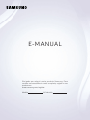 1
1
-
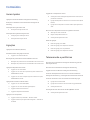 2
2
-
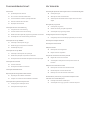 3
3
-
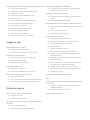 4
4
-
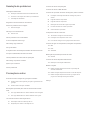 5
5
-
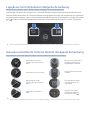 6
6
-
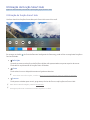 7
7
-
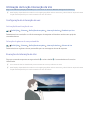 8
8
-
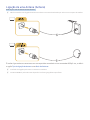 9
9
-
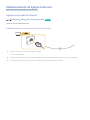 10
10
-
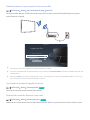 11
11
-
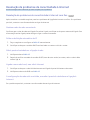 12
12
-
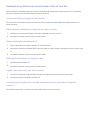 13
13
-
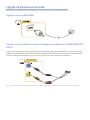 14
14
-
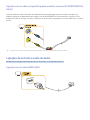 15
15
-
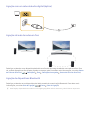 16
16
-
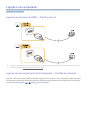 17
17
-
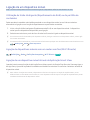 18
18
-
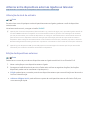 19
19
-
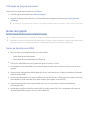 20
20
-
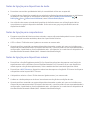 21
21
-
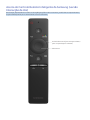 22
22
-
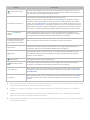 23
23
-
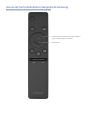 24
24
-
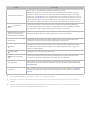 25
25
-
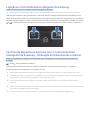 26
26
-
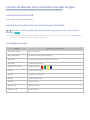 27
27
-
 28
28
-
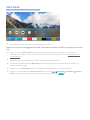 29
29
-
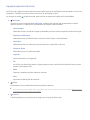 30
30
-
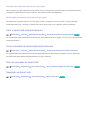 31
31
-
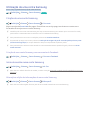 32
32
-
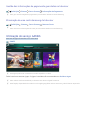 33
33
-
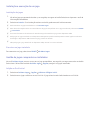 34
34
-
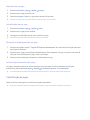 35
35
-
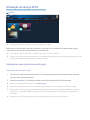 36
36
-
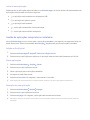 37
37
-
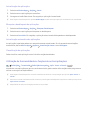 38
38
-
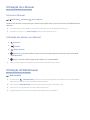 39
39
-
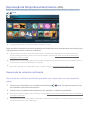 40
40
-
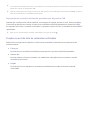 41
41
-
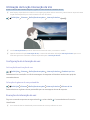 42
42
-
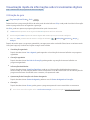 43
43
-
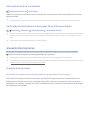 44
44
-
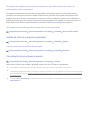 45
45
-
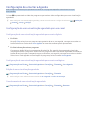 46
46
-
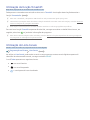 47
47
-
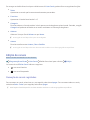 48
48
-
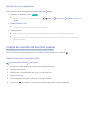 49
49
-
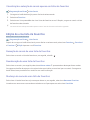 50
50
-
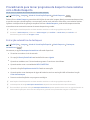 51
51
-
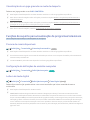 52
52
-
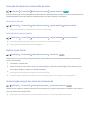 53
53
-
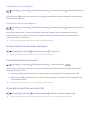 54
54
-
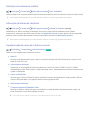 55
55
-
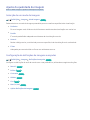 56
56
-
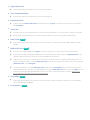 57
57
-
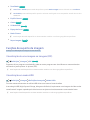 58
58
-
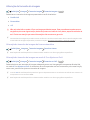 59
59
-
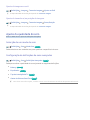 60
60
-
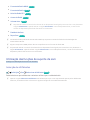 61
61
-
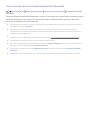 62
62
-
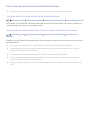 63
63
-
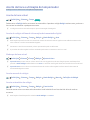 64
64
-
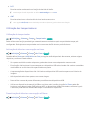 65
65
-
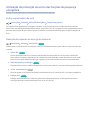 66
66
-
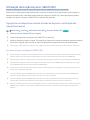 67
67
-
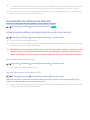 68
68
-
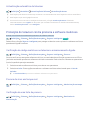 69
69
-
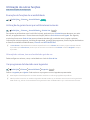 70
70
-
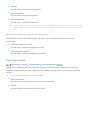 71
71
-
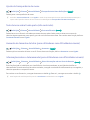 72
72
-
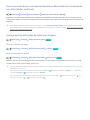 73
73
-
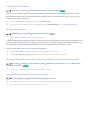 74
74
-
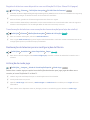 75
75
-
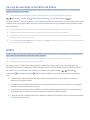 76
76
-
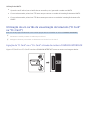 77
77
-
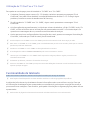 78
78
-
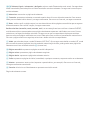 79
79
-
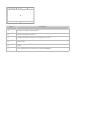 80
80
-
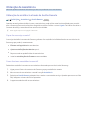 81
81
-
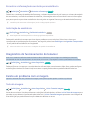 82
82
-
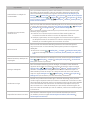 83
83
-
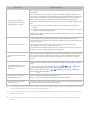 84
84
-
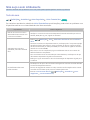 85
85
-
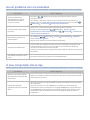 86
86
-
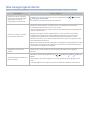 87
87
-
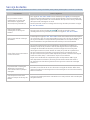 88
88
-
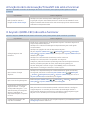 89
89
-
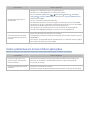 90
90
-
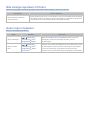 91
91
-
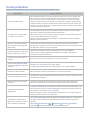 92
92
-
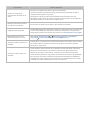 93
93
-
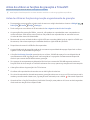 94
94
-
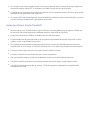 95
95
-
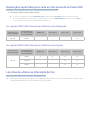 96
96
-
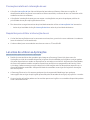 97
97
-
 98
98
-
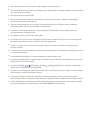 99
99
-
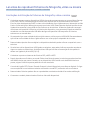 100
100
-
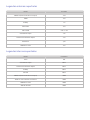 101
101
-
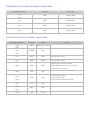 102
102
-
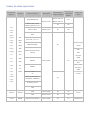 103
103
-
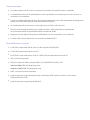 104
104
-
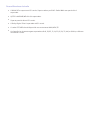 105
105
-
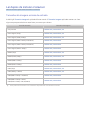 106
106
-
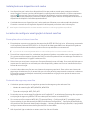 107
107
-
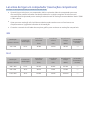 108
108
-
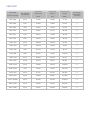 109
109
-
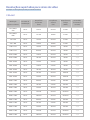 110
110
-
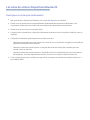 111
111
-
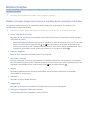 112
112
-
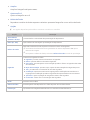 113
113
-
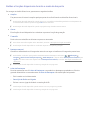 114
114
-
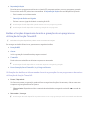 115
115
-
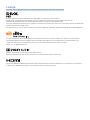 116
116
-
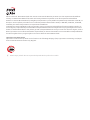 117
117
Artigos relacionados
-
Samsung UE40K6300AK Manual do usuário
-
Samsung UA55K6000AK Manual do usuário
-
Samsung UA49NU7300K Manual do usuário
-
Samsung UA55K6000AK Manual do usuário
-
Samsung UA49NU7300K Manual do usuário
-
Samsung UA55NU7100S Manual do usuário
-
Samsung UA55K5300BR Manual do usuário
-
Samsung UA49NU7300K Manual do usuário
-
Samsung UA49NU7300K Manual do usuário
-
Samsung HG32AE460FK Manual do usuário